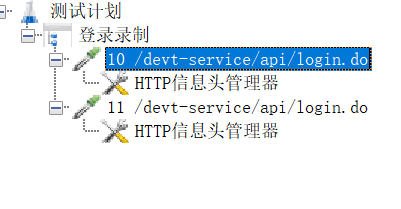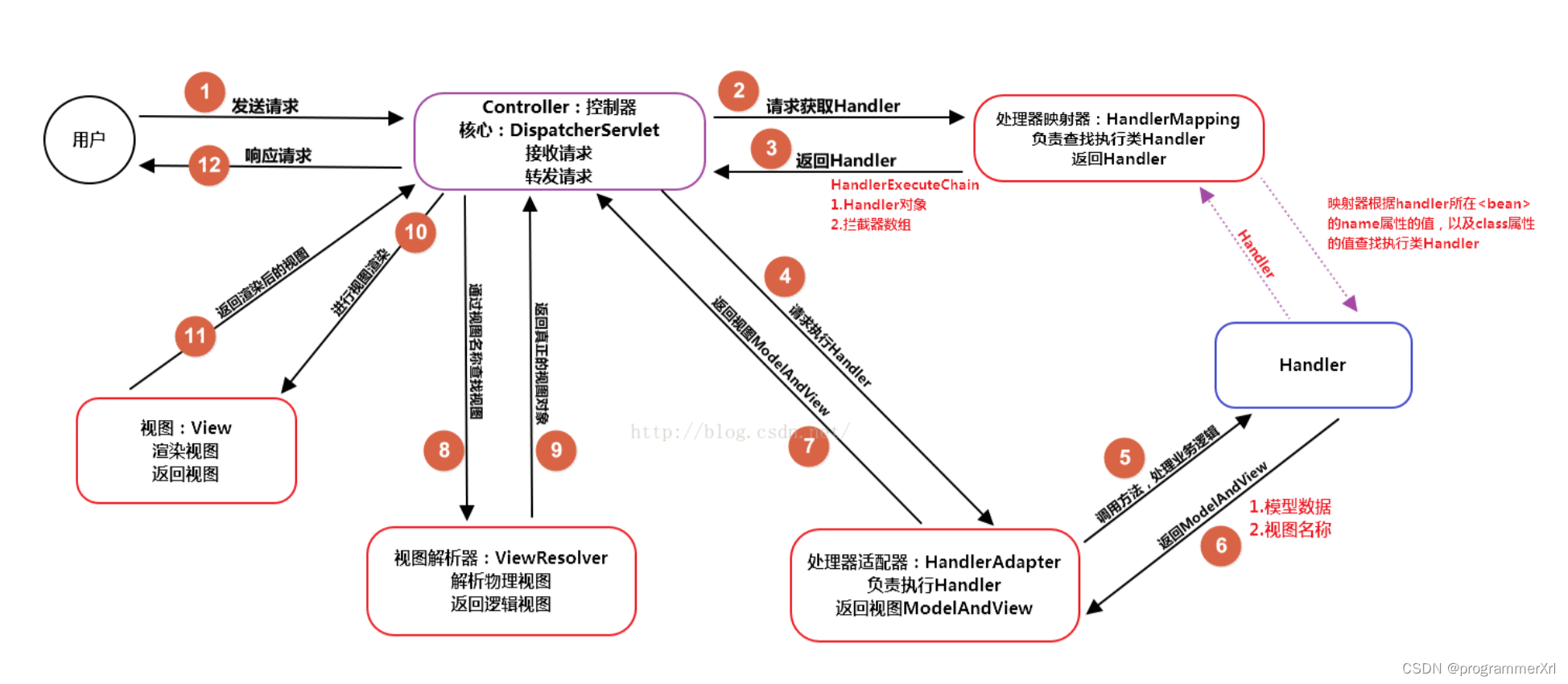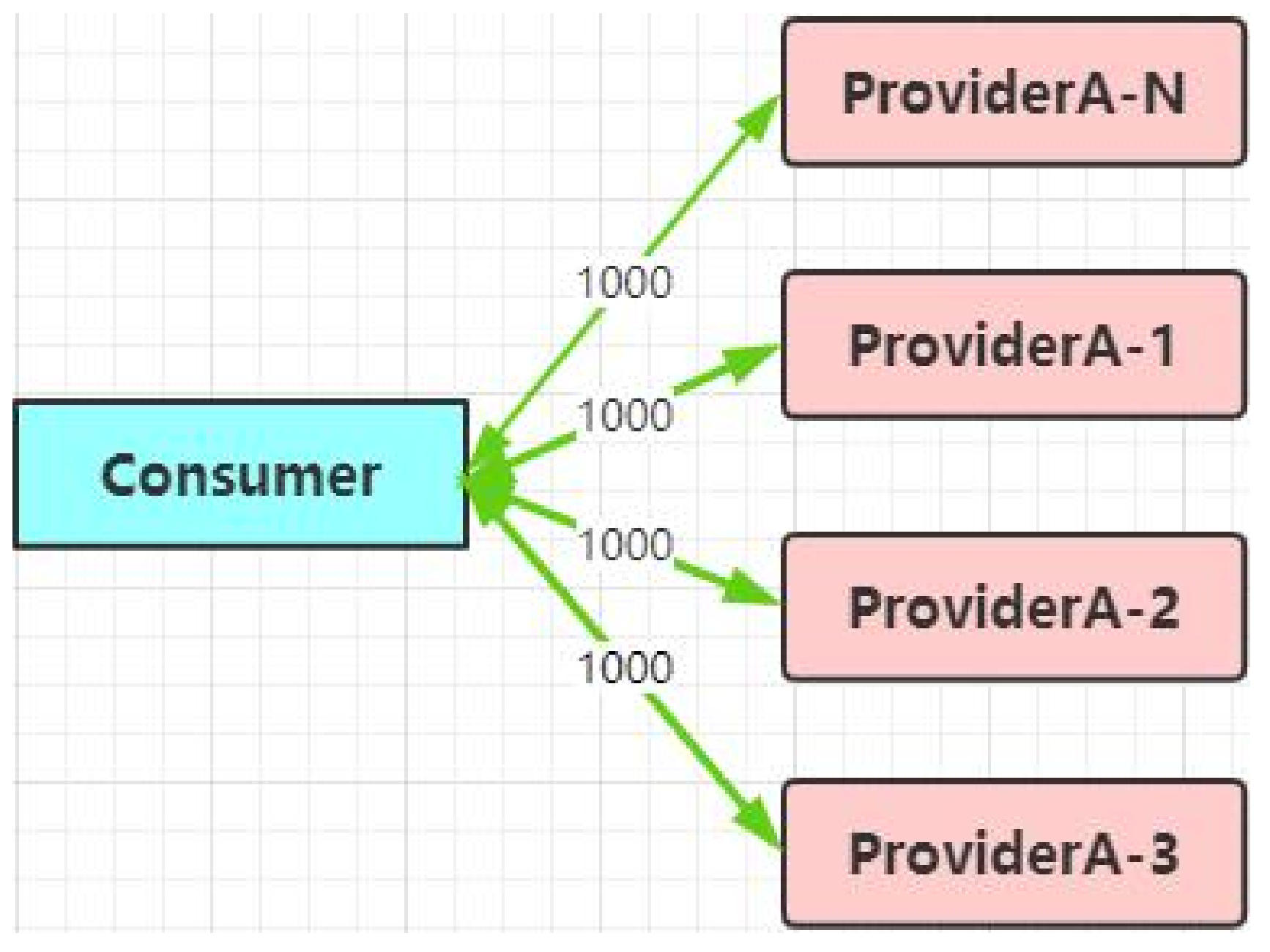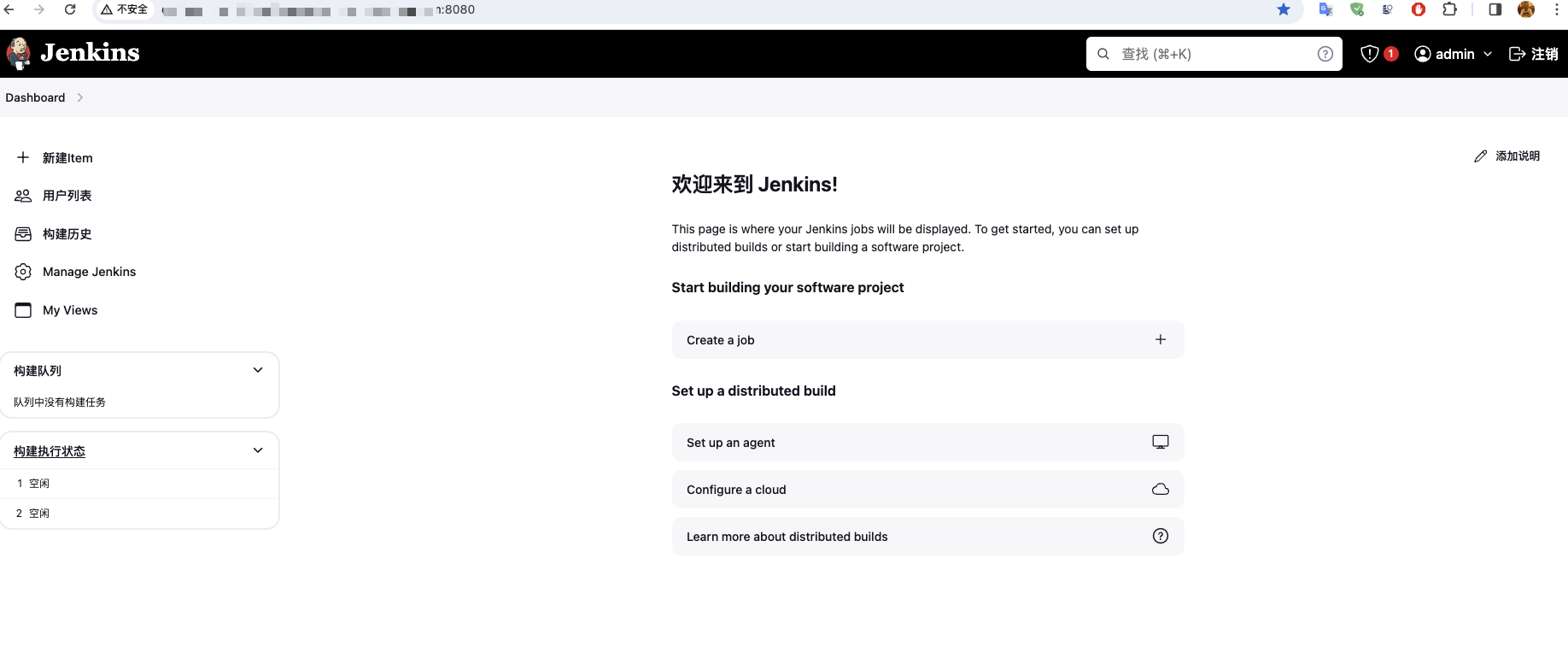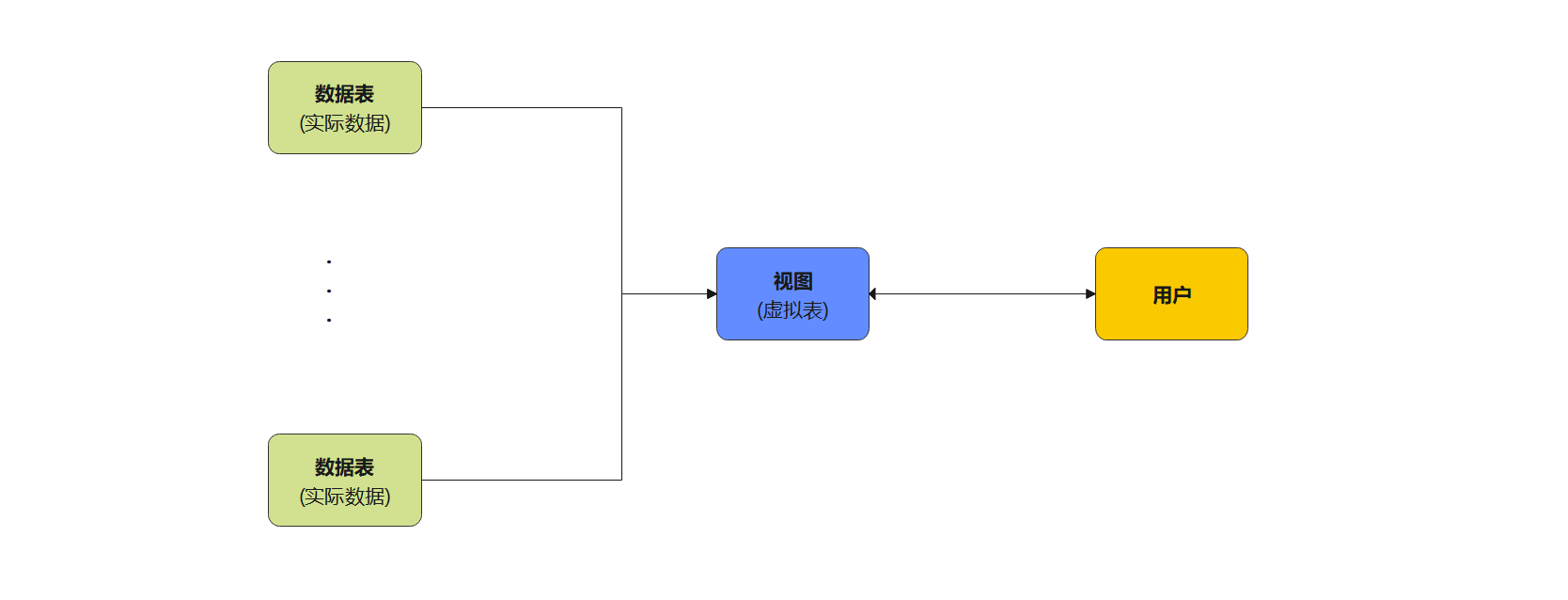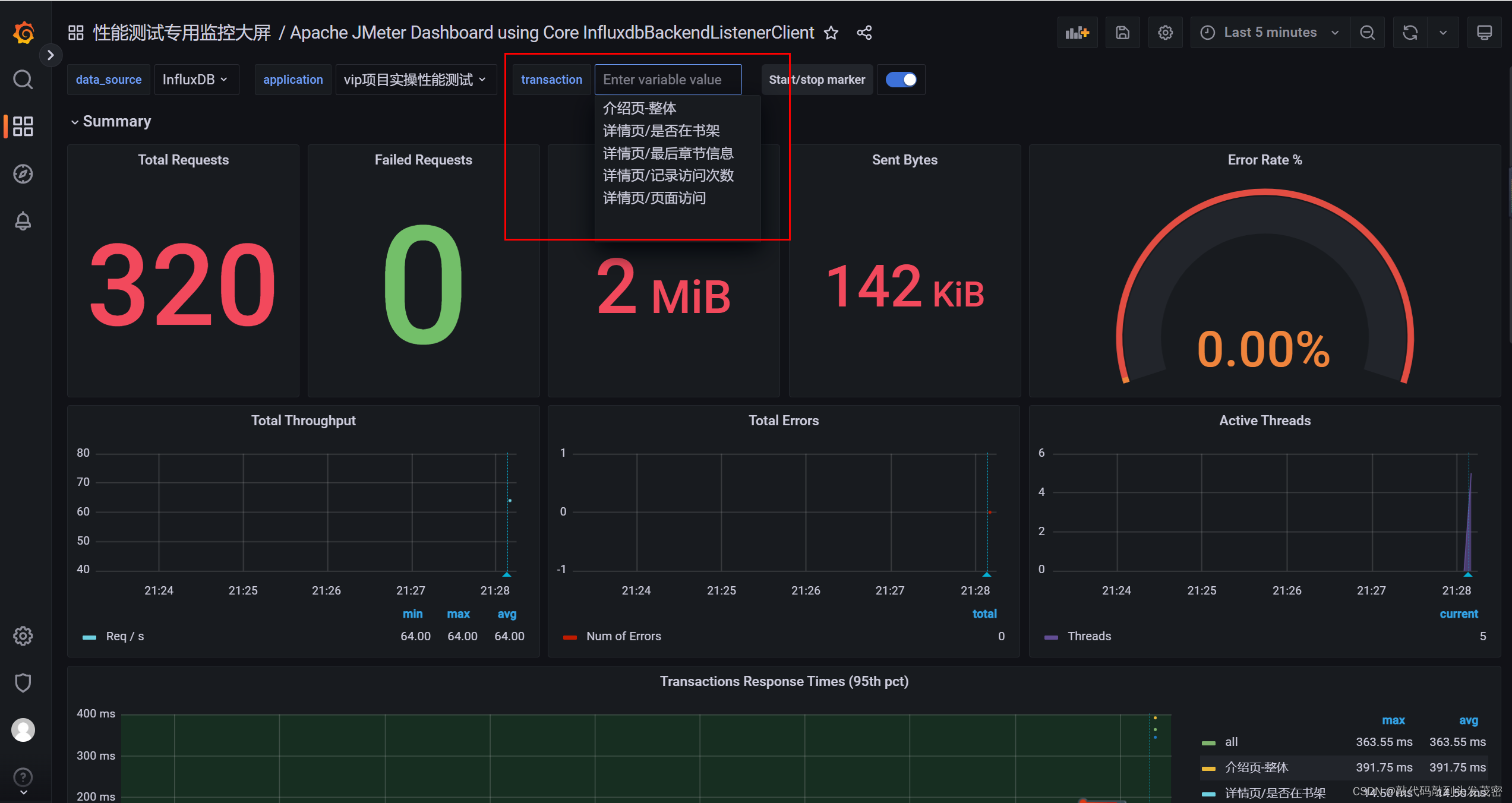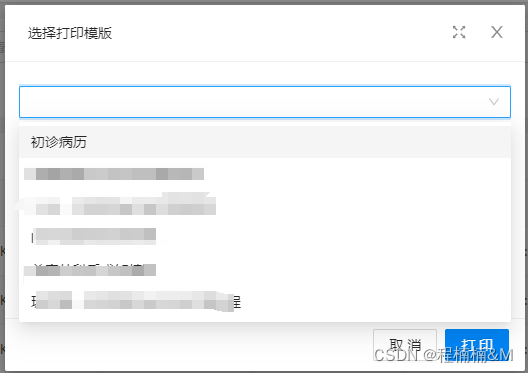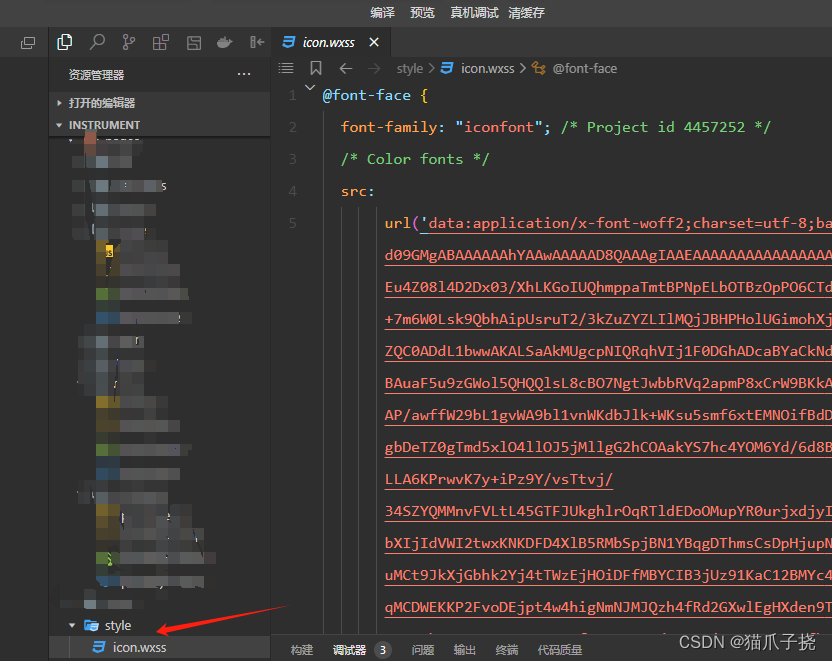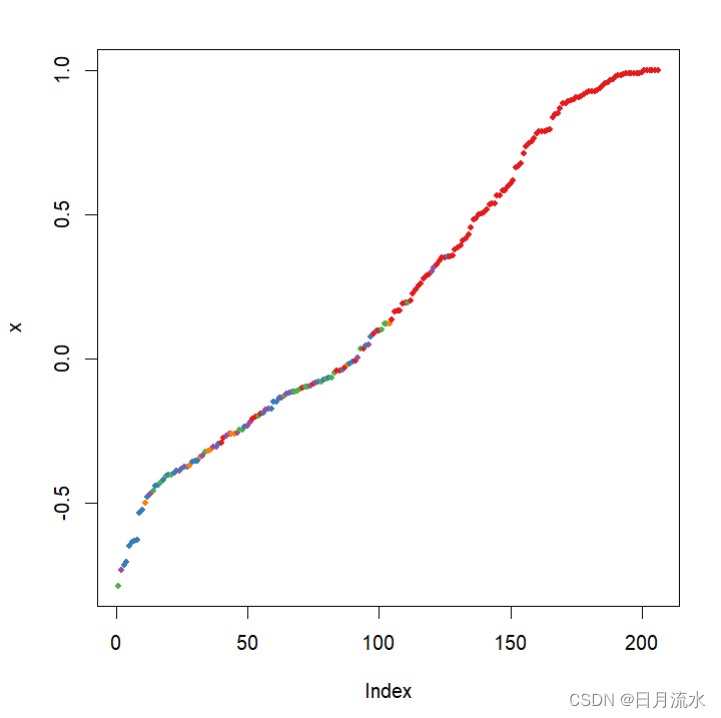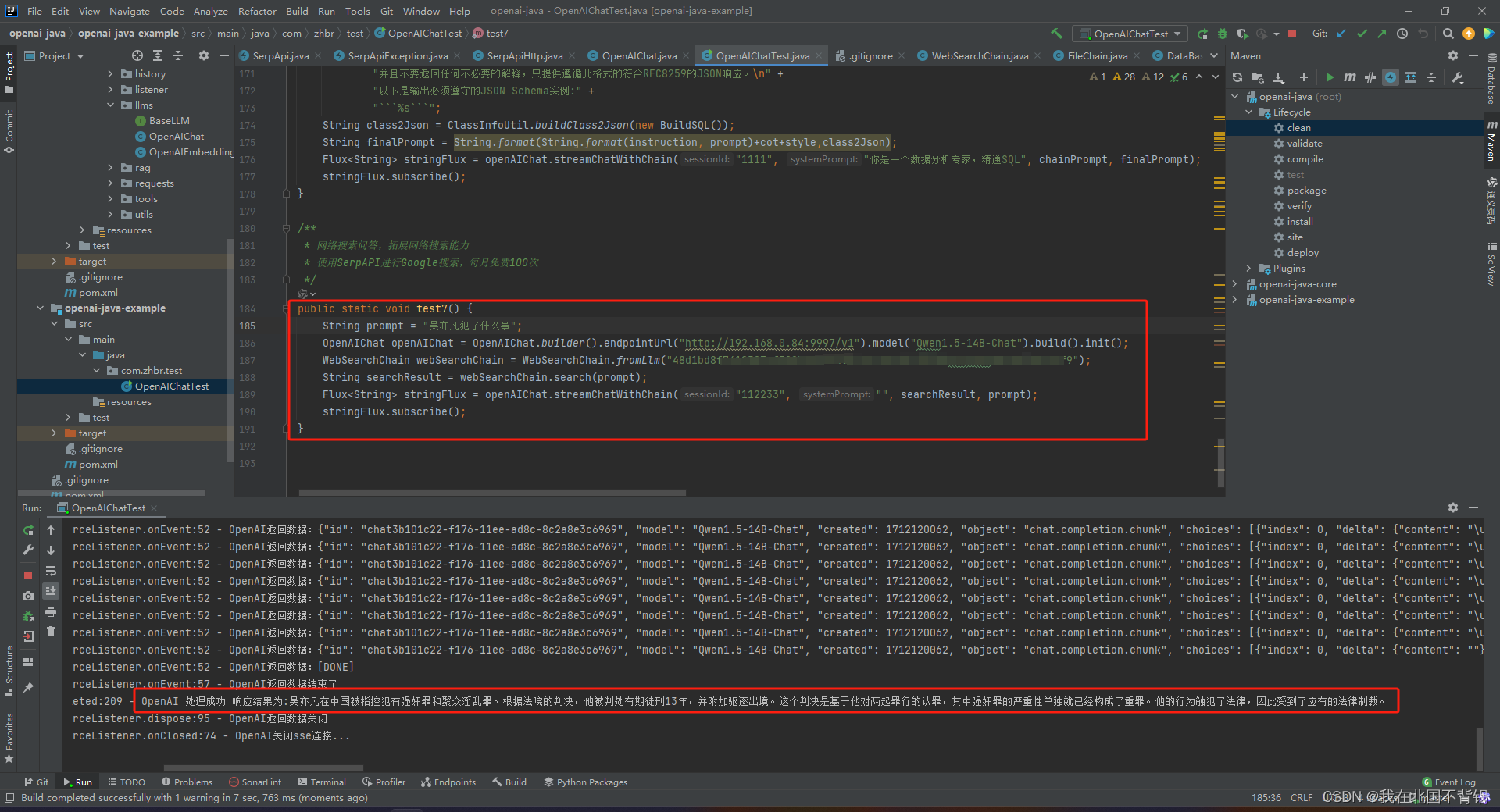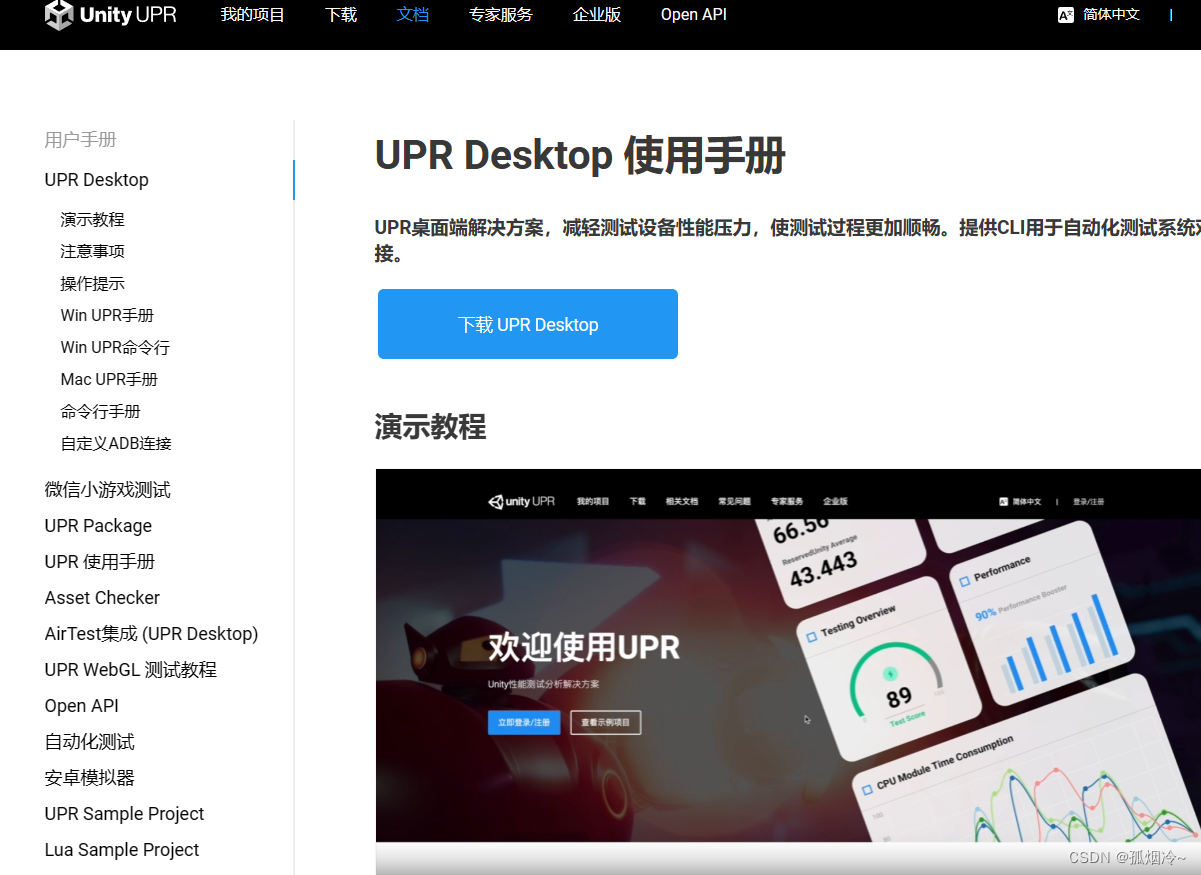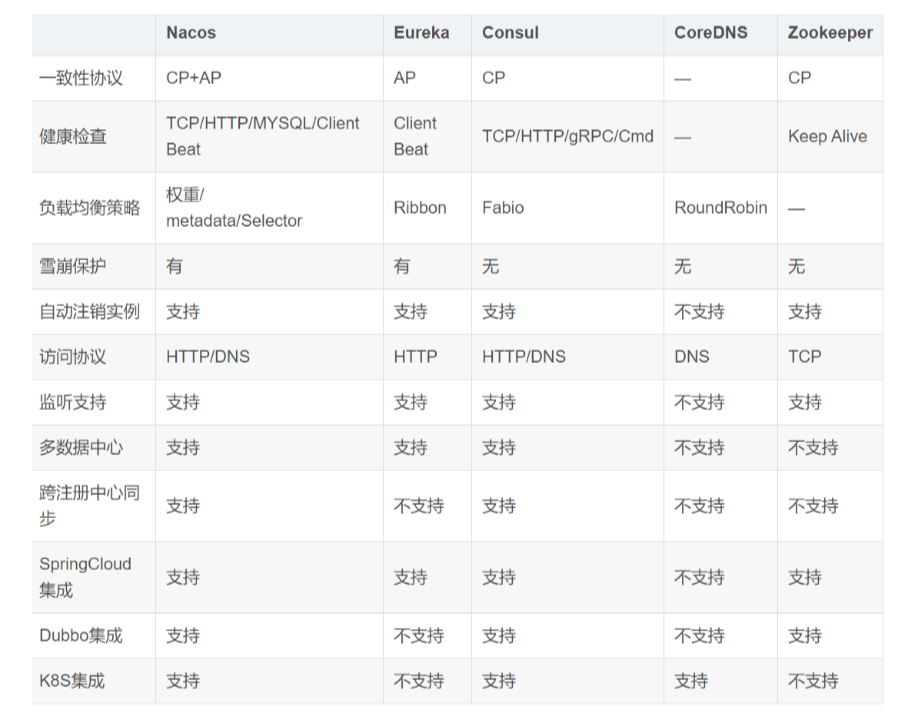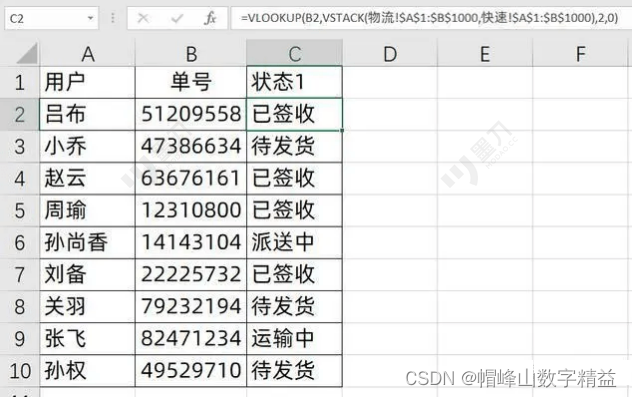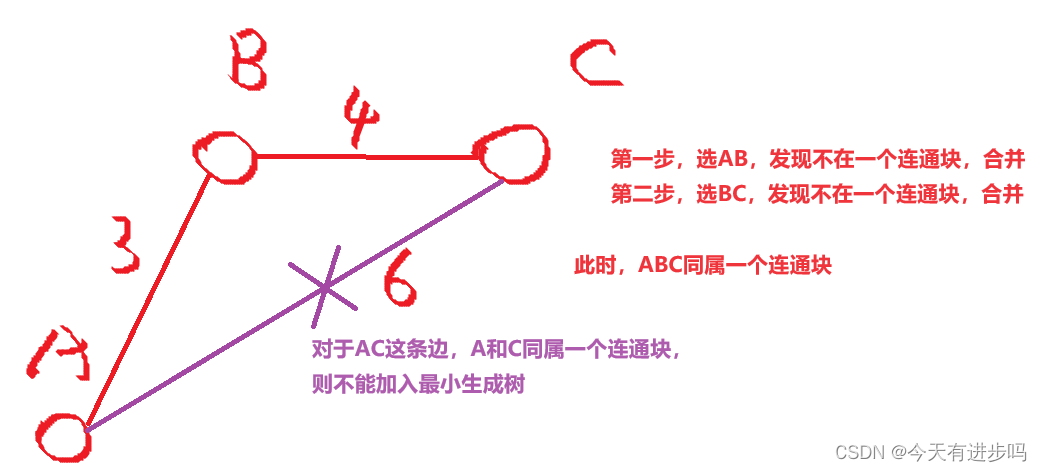◆ 背 景 ◆
多组学策略已成为生物研究中的一种重要手段,从多个层次解析表型变化的内在机制。其中,转录组+代谢组是应用最广泛的,寻找差异积累代谢物(DAMs)和差异表达基因(DEGs)的共富集通路是转录组和代谢组整合分析的一项重要内容,一张好的图能方便读者阅览全部的富集结果和快速辨认关键的富集通路。今天教大学如何用Excel绘制共富集图。
◆ 第一步:准备转录组和代谢组的KEGG富集结果。将它们放在同一张表格中,提前将富集的Pvalue值转换为-log10(Pvalue),参考下图:

◆ 第二步:画图
2.1 选中数据-插入-图表-二维柱形图-簇状柱形图,就出现两列的图形。

2.2 删掉图表标题,去掉方格线,暂时去掉图例,将图的高度和宽度拉大。

2.3 添加横纵坐标轴。选中坐标,从右侧的设置坐标轴格式-坐标轴选项-刻度线-主刻度线类型(J)-外部。另外将填充与线条-线条-颜色(设置为黑色)-宽度-1.25磅。


2.4 添加纵坐标标题。选中纵坐标,从上方设计-添加图表元素-坐标轴标题-主要纵坐标轴。
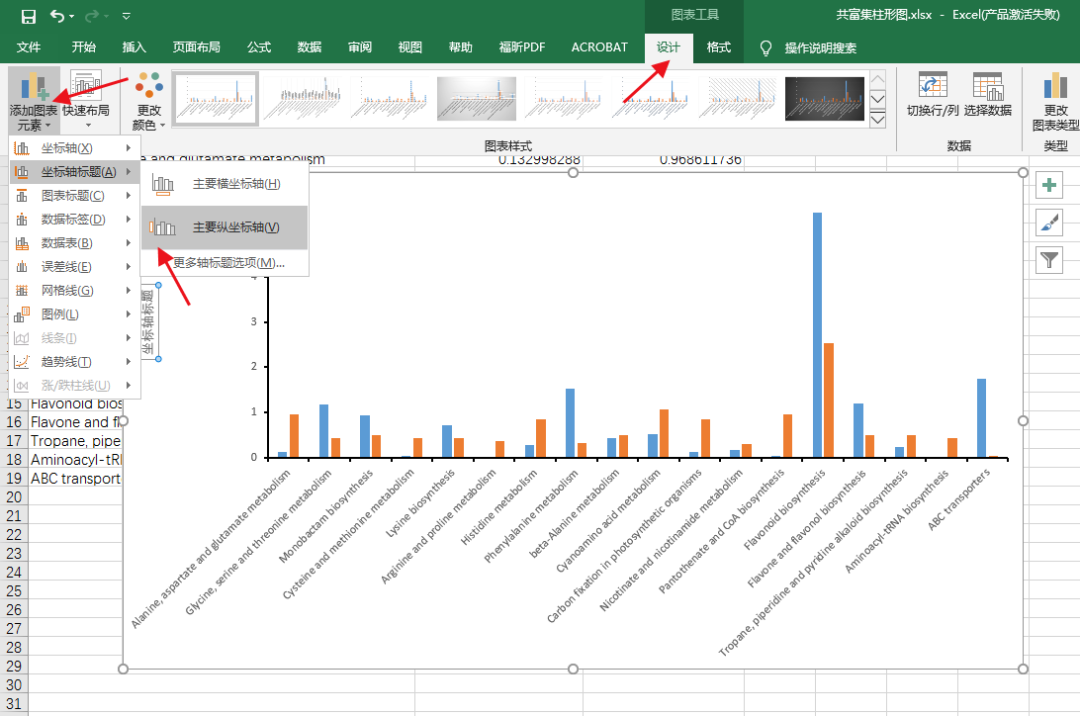
2.5 修改横坐标文本的方向。选中横坐标,设置坐标轴格式-文本选项-文本框-自定义角度(-45°)

2.6 调整横纵坐标文本及纵坐标标题的字体和大小,按照投稿需求和图形美观设置即好。
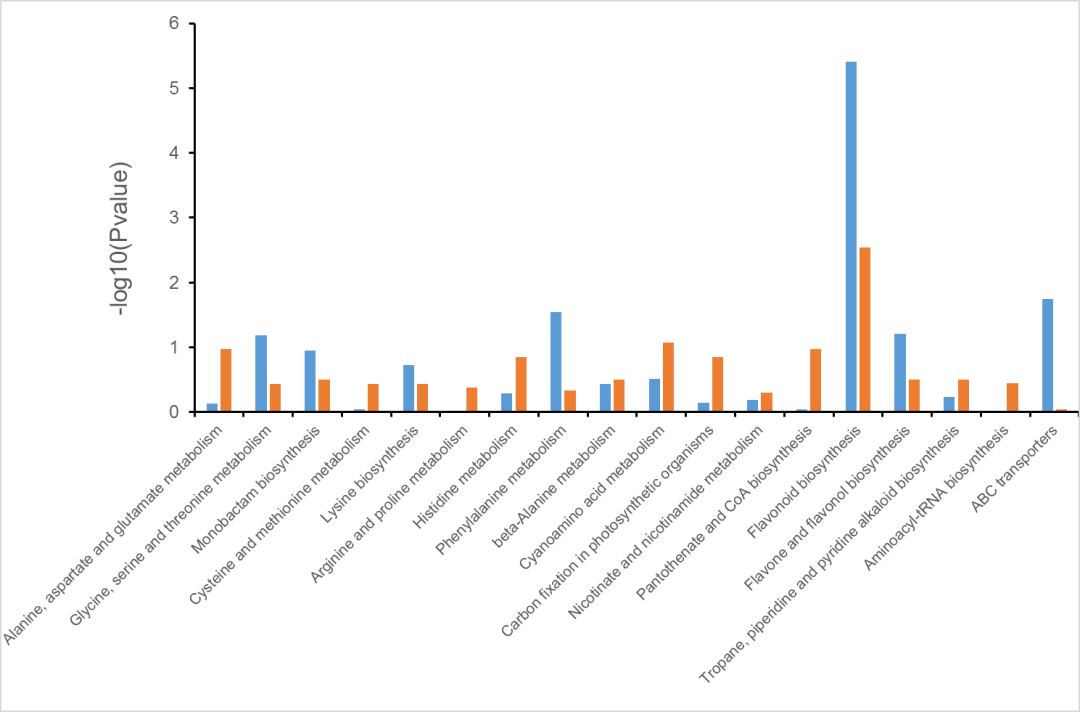
2.7 添加绘图区的边框。将光标放在绘图区上,双击鼠标左键,从绘图区选项-边框-线条(黑色)-宽度-1.25磅(和坐标轴的宽度一致)。

2.8 添加数据标签。单击鼠标左键选中代表数据的柱子,单击鼠标右键,选中添加数据标签。将原始数据的单元格设置为保留小数点后2位或3位。

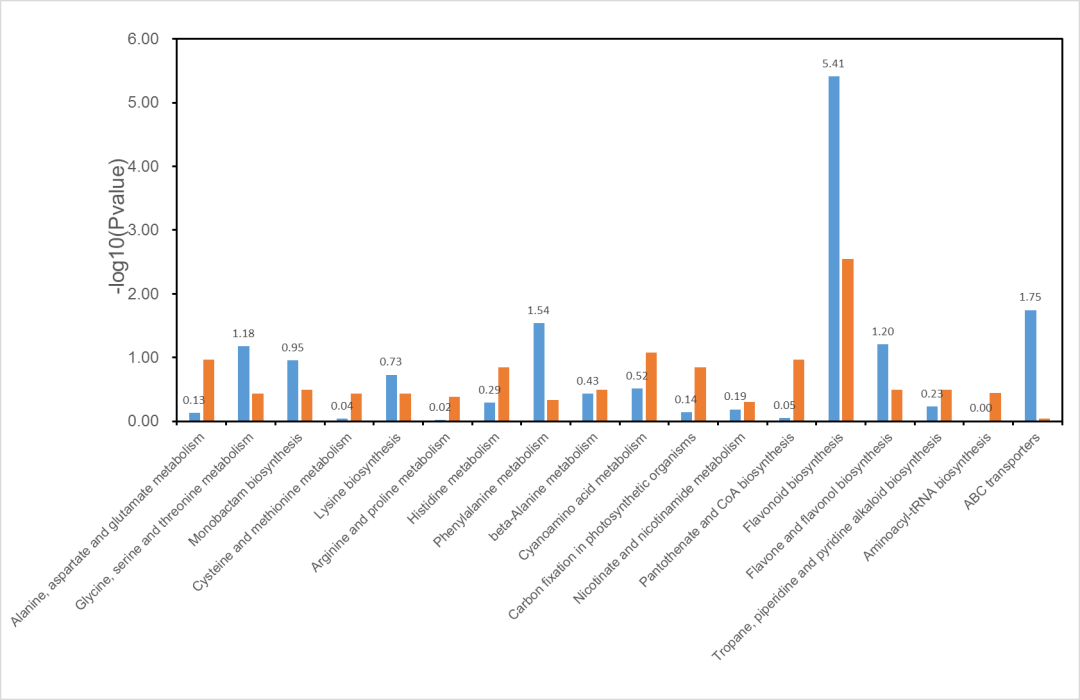
2.9 设置标签文本。选中标签,从右侧的设置数据标签格式-文本选项-文本框-文字方向-所有文字旋转270°。同样修改标签文本的字体和字号,和坐标轴文本及坐标轴标题保持一致。

2.10 图柱改色。单击鼠标左键选择代表数据的柱子,从右侧设置数据系列格式-系列选项-填充与线条-填充-颜色(换成自己喜欢的颜色就行)。

◆ 第三步:PPT完善细节
3.1 添加显著线条。将Excel画的图复制到一个新的PPT里,从上方导航栏选插入-形状-直线,分别从纵坐标2、约1.3处和横坐标的交点处画线到图区的最右侧。可以调出纵坐标的次要刻度线,设置最小值为0.1,辅助画线。


3.2 设置显著性线条。单击鼠标左键选择线条,从右侧设置形状格式-填充与线条-线条-颜色-宽度-短划线类型-线段类型依次设置。

3.3 添加图例。分别插入矩形形状和直线形状,矩形形状的填充色和轮廓色都可以用取色器从图表上对应的柱子取。


3.4 添加图例对应的文本框。要记住每个都是对应的什么,比如我这张图里,粉色柱子代表基因,蓝色柱子代表代谢物,绿色虚线代表Pvalue=0.01,紫色虚线代表Pvalue=0.05。
3.5 导出结果。将整个文件以PDF文件输出,这样是矢量图,再用PDF编辑器导出图片格式即可。

◆ 第四步:双柱状图的变形
4.1 我们也可以将横着的双柱状图画成上下的,只需要将其中一组数据改为次纵坐标就行。以2.10做完的图为例,单击鼠标左键选择柱子,然后单击鼠标右键,选择更改系列图表类型,将代表meta的这些数据勾选为次坐标轴。

4.2 设置纵坐标。按照2.3的步骤,设置主、次纵坐标的最大、最小值(设置为最大值的负数)。次坐标轴设置的时候勾选逆序刻度值,主坐标的数字格式都改为正数,设置为自定义-0;0;0。横坐标标签位置设置为低,删掉次纵坐标的数字。





4.3 此外,标签文本也可以设置边框线条。选中标签,按照设置数据标签格式-标签选项-边框-实线-颜色。
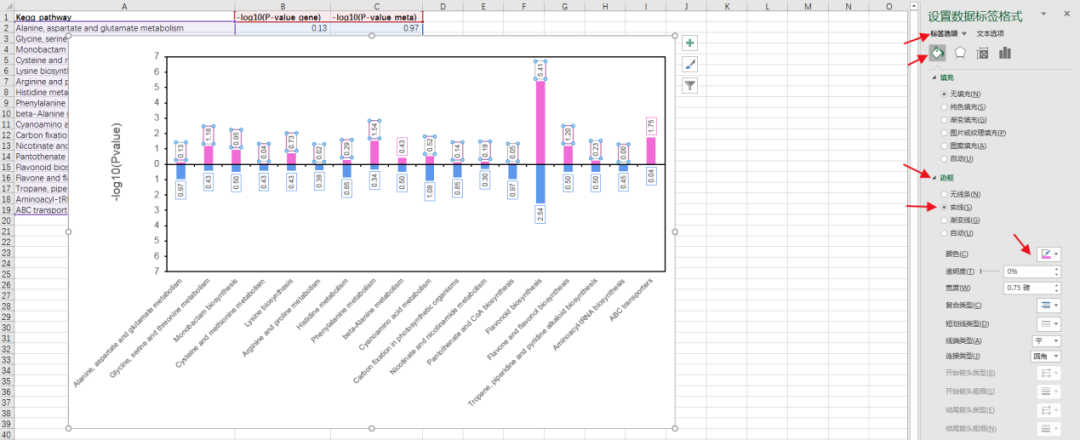
4.4 PPT补充细节,导出矢量图。

◆ 写在最后:
Excel虽然日常且简单,但也包含诸多功能,一些基础的柱状图和折线图等都是可以完成的,分享此文和大家共勉学习。